Напрямую интернет работает, а через роутер нет. Как исправить?
Не редко бывают ситуации, когда интернет просто перестает работать. Роутер перестает раздавать интернет на все устройства. Очень часто это происходит после отключения электричества, грозы (почему перестал работать роутер после грозы), каких-то ремонтных работ, перемещения роутера в другое место и т. д. Что делать в такой ситуации, где искать проблему – не понятно. В таких случаях, я всегда советую подключать интернет напрямую к компьютеру. Если есть ПК или ноутбук с LAN входом, то просто вынимаем кабель из WAN-порта роутера и подключаем его в сетевую карту компьютера. В зависимости от провайдера, если используется тип подключения PPPoE, PPTP, L2TP (когда нужно вводить имя пользователя, пароль, адрес сервера), возможно понадобится настроить на компьютере подключение к интернету. И если напрямую интернет работает, а через роутер нет подключения к интернету, значит на стороне интернет-провайдера все хорошо, и скорее всего какие-то проблемы с роутером. Если напрямую интернет тоже не работает – нужно обращаться в поддержку своего провайдера и решать этот вопрос с ними.
Если у вас такой же случай (напрямую интернет есть, а через роутер нет), то нужно проверять роутер. Причин может быть очень много. В этом случае хорошо бы еще проверить, есть ли интернет по кабелю от роутера. Может проблемы только с Wi-Fi сетью. В любом случае, роутер должен раздавать Wi-Fi. Да, после подключения к его беспроводной сети интернет может не работать (без доступа к интернету), но сеть он должен транслировать. Если же в вашем случае роутер вообще не раздает Wi-Fi, то первым делом смотрите статью Роутер не раздает интернет по Wi-Fi. Что делать?
Не нужно исключать аппаратную поломку роутера. Особенно, если интернет перестал работать после перепада напряжения в электросети, отключения электричества, грозы. Бывает, что выходят из строя блоки питания. При этом роутер может включаться, но не работать. Дальше я расскажу, что нужно проверить в первую очередь и как попытаться восстановить работу роутера, или хотя бы выяснить в чем проблема. Разумеется, у вас может быть совсем другое оборудование, другой провайдер, способ подключения к интернету и т. д., но эта инструкция должна подойти для большинства случаев. И еще: просто отключите питание роутера на несколько секунд и включите его обратно. Подождите минуту пока роутер загрузится и проверьте подключение к интернету. Бывает, что это помогает.
Проверяем подключение кабеля и индикатор на роутере
Первым делом нужно убедиться, что кабель от интернет-провайдера подключен именно в WAN (Internet) порт на маршрутизаторе. Выглядит это примерно вот так:
Если все подключено правильно, то смотрим на индикатор WAN (интернет) на самом роутере. Он должен как минимум загораться (не важно каким цветом) при подключении кабеля в WAN-порт роутера. Обычно, у этого индикатора три режима:
- Не горит – роутер не видит сетевой кабель (интернет).
- Горит (не мигает, именно горит) зеленым или оранжевым цветом – роутер видит кабель, но нет подключения к интернету (возможно, просто не заданы необходимые настройки).
- Мигает, или просто горит зеленым (возможно, каким-то другим цветом) – есть подключение к интернету.
На роутерах разных производителях, разных моделях этот индикатор может работать по-разному. Нужно смотреть инструкцию конкретно к вашему роутеру.
Если индикатор вообще не загорается, то возможно сгорел WAN-порт на роутере. Или все таки что-то с кабелем. Несмотря на то, что при подключении напрямую интернет работает. Встречал случаи, когда роутер кабель не видел, а компьютер видел. В таком случае нужно обращаться к провайдеру. Еще небольшой совет: можно взять сетевой кабель (который обычно идет в комплекте с роутером), подключить его в WAN-порт и в сетевую карту компьютера. Если индикатор загорится – значит есть шанс, что роутер будет работать и проблема на стороне оборудования провайдера, или в кабеле.
Если же роутер реагирует на подключение кабеля от интернет-провайдера, то нужно проверять настройки подключения к интернету, так как проблема скорее всего в них. Об этом я расскажу дальше в статье. Так же оставляю ссылки на статьи, которые могут вам пригодится на данном этапе решения проблемы:
- Роутер не видит интернет кабель. Не работает WAN порт
- Почему на роутере TP-Link индикатор интернета (WAN) горит оранжевым
Если индикатор WAN горит/мигает после подключения кабеля (или на вашем роутере нет такого индикатора), то нужно проверить некоторые настройки.
Проверяем параметры подключения к интернету (WAN)
В чем суть: нужно зайти в настройки роутера, в раздел с настройками подключения к интернету и проверить/задать все параметры, которые необходимы для того, чтобы роутер смог подключиться к интернет-провайдеру. Бывает, что слетают настройки роутера (не редко это можно определить по имени Wi-Fi сети, оно меняется на заводское). И из-за этого интерне при подключении к компьютеру работает, а при подключении через роутер нет.
Чтобы открыть настройки маршрутизатора (сразу скажу, что интернет для этого не нужен) нужно сначала подключится к нему с любого устройства по LAN или Wi-Fi и в браузере перейти по адресу 192.168.1.1, или 192.168.0.1. На некоторых роутерах используется другой IP-адрес, или хостнейм. Обычно, его можно посмотреть на наклейке, на самом роутере. Или смотрите инструкцию Как зайти в настройки роутера?
В веб-интерфейсе роутера нужно найти раздел с настройками подключения к интернету. Чаще всего он называется «Интернет», или «WAN». И там нужно правильно задать параметры, которые выдает вам интернет-провайдер. Выбрать тип подключения и указать необходимые параметры, если это необходимо. Все настройки вы можете уточнить у поддержки интернет-провайдера, или посмотреть в договоре о подключении к интернету. Так же необходимо выяснить, делает ли провайдер привязку по MAC-адресу (но это актуально в основном для подключения через «Динамический IP»). Вот так, например, выглядят эти настройки на роутере TP-Link (со старой прошивкой):
Больше информации на эту тему есть в статье при настройке роутера пишет «Без доступа к интернету», или «Ограничено» и нет соединения с интернетом. Так же можете посмотреть статью почему роутер не подключается к интернету.
Главное, правильно указать все параметры и заставить роутер подключиться к интернету. Тогда он начнет раздавать его на все ваши устройства. Раз напрямую интернет есть, то и через роутер он должен работать (если он не сломан). Не стесняйтесь (ленитесь) звонить в поддержку интернет-провайдера. Так вы сможете узнать, нет ли неполадок на их стороне и попросить помощи в настройке маршрутизатора.
Еще несколько решений:
- Сброс настроек роутера. Не могу гарантировать, что это решит проблемы с подключением к интернету, но можно попробовать сбросить все параметры до заводских и настроить маршрутизатор заново. Инструкцию по настройке можете поискать на нашем сайте (через поиск по сайту, или в соответствующих разделах).
- Убедись, что проблема именно в роутере, а не на устройствах, которые вы к нему подключаете. Нужно подключить несколько разных устройств для проверки.
- Посмотрите инструкцию к своему роутеру. Особенно обратите внимание на раздел, где описана работа индикаторов. По их поведению можно найти неполадки и устранить их.
Если не удалось решить проблему (интерне по прежнему напрямую работает, а через маршрутизатор нет), то опишите свой случай в комментариях. Только предоставьте всю информацию о проблеме, так мне будет проще разобраться и подсказать вам решение.
Интернет не работает через прямую ,только через роутер.
I_love_you_dota2
Пользователь
Регистрация:
19.02.2014
Сообщения: 1453
Рейтинг: 150
Регистрация:
19.02.2014
Сообщения: 1453
Рейтинг: 150
Как сделать так что бы интернет работал через прямую, а не только через роутер?
Менял мак адрес не помогло.
lopr1965
Пользователь
Регистрация:
27.10.2014
Сообщения: 1085
Рейтинг: 256
Регистрация:
27.10.2014
Сообщения: 1085
Рейтинг: 256
если на прямую не робит — значит что то с сетевой картой
I_love_you_dota2
Пользователь
Регистрация:
19.02.2014
Сообщения: 1453
Рейтинг: 150
Регистрация:
19.02.2014
Сообщения: 1453
Рейтинг: 150
lopr1965 сказал(а):↑
если на прямую не робит — значит что то с сетевой картой
Нажмите, чтобы раскрыть…
А что именно?Может драйвера забахать какие то?
caashis
Пользователь
Регистрация:
21.01.2014
Сообщения: 1851
Рейтинг: 1694
Нарушения: 121
Регистрация:
21.01.2014
Сообщения: 1851
Рейтинг: 1694
Нарушения: 121
I_love_you_dota2 сказал(а):↑
А что именно?Может драйвера забахать какие то?
Нажмите, чтобы раскрыть…
а провайдеру позвонить не?
lopr1965
Пользователь
Регистрация:
27.10.2014
Сообщения: 1085
Рейтинг: 256
Регистрация:
27.10.2014
Сообщения: 1085
Рейтинг: 256
I_love_you_dota2 сказал(а):↑
А что именно?Может драйвера забахать какие то?
Нажмите, чтобы раскрыть…
сетевая карта — есть в материнской плате, драйвера поменяй на материнскую плату, должно помочь, если нет, то , что то с материнкой, отдай в сервис
I_love_you_dota2
Пользователь
Регистрация:
19.02.2014
Сообщения: 1453
Рейтинг: 150
Регистрация:
19.02.2014
Сообщения: 1453
Рейтинг: 150
Вот название сетевой карты
lopr1965 сказал(а):↑
если на прямую не робит — значит что то с сетевой картой
Нажмите, чтобы раскрыть…
realtek rtl8168D/8111D
lopr1965
Пользователь
Регистрация:
27.10.2014
Сообщения: 1085
Рейтинг: 256
Регистрация:
27.10.2014
Сообщения: 1085
Рейтинг: 256
caashis сказал(а):↑
а провайдеру позвонить не?
Нажмите, чтобы раскрыть…
лол…. какой провайдер? ты понимаешь что он говорит? через роутер работает, а на компе нет. не понял вопроса или что?
у него тот же провайдер, но включен в роутер И ВСЙО
lopr1965
Пользователь
Регистрация:
27.10.2014
Сообщения: 1085
Рейтинг: 256
Регистрация:
27.10.2014
Сообщения: 1085
Рейтинг: 256
I_love_you_dota2 сказал(а):↑
Вот название сетевой карты
realtek rtl8168D/8111D
Нажмите, чтобы раскрыть…
обнови на нее дрова просто, полетело что-то.
у тебя же от роутера в комп включен кабель?
I_love_you_dota2
Пользователь
Регистрация:
19.02.2014
Сообщения: 1453
Рейтинг: 150
Регистрация:
19.02.2014
Сообщения: 1453
Рейтинг: 150
caashis сказал(а):↑
а провайдеру позвонить не?
Нажмите, чтобы раскрыть…
Я звонил , они сказали поменяйте масс адрес, указали куда , я ввёл туда куда надо, сохранил нажал окей, перезагрузил комп, проверил остались те значения , остались, всунул шнур, не работает.
lopr1965
Пользователь
Регистрация:
27.10.2014
Сообщения: 1085
Рейтинг: 256
Регистрация:
27.10.2014
Сообщения: 1085
Рейтинг: 256
I_love_you_dota2 сказал(а):↑
Я звонил , они сказали поменяйте масс адрес, указали куда , я ввёл туда куда надо, сохранил нажал окей, перезагрузил комп, проверил остались те значения , остались, всунул шнур, не работает.
Нажмите, чтобы раскрыть…
этот адрес влияет на саму сеть, интернет же ЕСТЬ
I_love_you_dota2
Пользователь
Регистрация:
19.02.2014
Сообщения: 1453
Рейтинг: 150
Регистрация:
19.02.2014
Сообщения: 1453
Рейтинг: 150
lopr1965 сказал(а):↑
обнови на нее дрова просто, полетело что-то.
у тебя же от роутера в комп включен кабель?Нажмите, чтобы раскрыть…
Нажал поиск обновления драйверов на винде там с боку было обновить , вроде написано успешно, ща проверяю
lopr1965
Пользователь
Регистрация:
27.10.2014
Сообщения: 1085
Рейтинг: 256
Регистрация:
27.10.2014
Сообщения: 1085
Рейтинг: 256
I_love_you_dota2 сказал(а):↑
Нажал поиск обновления драйверов на винде там с боку было обновить , вроде написано успешно, ща проверяю
Нажмите, чтобы раскрыть…
ответь, от роутера кабель в системник вставлен?
I_love_you_dota2
Пользователь
Регистрация:
19.02.2014
Сообщения: 1453
Рейтинг: 150
Регистрация:
19.02.2014
Сообщения: 1453
Рейтинг: 150
lopr1965 сказал(а):↑
ответь, от роутера кабель в системник вставлен?
Нажмите, чтобы раскрыть…
Странный вопрос, вот есть роутер там есть WAN там инет , потом второй кабель от роутера к компу.А когда проверяю ставлю тот где ван в комп.
lopr1965
Пользователь
Регистрация:
27.10.2014
Сообщения: 1085
Рейтинг: 256
Регистрация:
27.10.2014
Сообщения: 1085
Рейтинг: 256
I_love_you_dota2 сказал(а):↑
Странный вопрос, вот есть роутер там есть WAN там инет , потом второй кабель от роутера к компу.А когда проверяю ставлю тот где ван в комп.
Нажмите, чтобы раскрыть…
понятно, значит с дровами. введи название своей сетевой картой, и скачай с самого сайта производителя драйвера , перезагрузи комп. профит
I_love_you_dota2
Пользователь
Регистрация:
19.02.2014
Сообщения: 1453
Рейтинг: 150
Регистрация:
19.02.2014
Сообщения: 1453
Рейтинг: 150
lopr1965 сказал(а):↑
понятно, значит с дровами. введи название своей сетевой картой, и скачай с самого сайта производителя драйвера , перезагрузи комп. профит
Нажмите, чтобы раскрыть…
Вот то автоматическое обновление не помогло, сейчас с офф сайта скачаю, название другое стало после того обновления и стало всё по английски в настройках сетевой.
I_love_you_dota2
Пользователь
Регистрация:
19.02.2014
Сообщения: 1453
Рейтинг: 150
Регистрация:
19.02.2014
Сообщения: 1453
Рейтинг: 150
lopr1965 сказал(а):↑
понятно, значит с дровами. введи название своей сетевой картой, и скачай с самого сайта производителя драйвера , перезагрузи комп. профит
Нажмите, чтобы раскрыть…
Можешь кинуть офф сайт , а то я скачал там нет установочного файла , а какие то файлы
artlight12
Пользователь
Регистрация:
04.05.2014
Сообщения: 1645
Рейтинг: 840
Регистрация:
04.05.2014
Сообщения: 1645
Рейтинг: 840
я правильно понял: роутер работает (вай-фай есть), но интернет на компьютере не работает (не открывает страницы) — ?
I_love_you_dota2
Пользователь
Регистрация:
19.02.2014
Сообщения: 1453
Рейтинг: 150
Регистрация:
19.02.2014
Сообщения: 1453
Рейтинг: 150
artlight12 сказал(а):↑
я правильно понял: роутер работает (вай-фай есть), но интернет на компьютере не работает (не открывает страницы) — ?
Нажмите, чтобы раскрыть…
Да правильно, не то что бы не открывает страницы он вообще не чего не открывает крестик на компьютере справа внизу нарисован, скинь драйвера пожалуйста, а то там всякие программы для обновления я скачиваю и просят купить её( вот названия realtek rtl8168D/8111D
degrunchik
Пользователь
Регистрация:
16.11.2013
Сообщения: 645
Рейтинг: 149
Регистрация:
16.11.2013
Сообщения: 645
Рейтинг: 149
I_love_you_dota2 сказал(а):↑
Да правильно, не то что бы не открывает страницы он вообще не чего не открывает крестик на компьютере справа внизу нарисован, скинь драйвера пожалуйста, а то там всякие программы для обновления я скачиваю и просят купить её( вот названия realtek rtl8168D/8111D
Нажмите, чтобы раскрыть…
вот отсюда скачивай. оф.сайт.
Rҽaper
Пользователь
Регистрация:
28.05.2015
Сообщения: 3889
Рейтинг: 970
Регистрация:
28.05.2015
Сообщения: 3889
Рейтинг: 970
Скорее всего у тебя не прямое подключение. То есть это такой способ передачи данных у провайдера. Тут сам ты ни чего не сделаешь. Только лишь вызывать мастера-провайдера и просить его все поменять.
Удалено 148845
Пользователь
Регистрация:
10.02.2013
Сообщения: 10899
Рейтинг: 0
Регистрация:
10.02.2013
Сообщения: 10899
Рейтинг: 0
Нудно создать подключение для РРоe там ввести логин и пароль от интернета, если не поможет, скорее всего ваш сервер провайдера запоминает мак адрес первого устройства, вам нужно позвонить им, и что бы они обновили мак устройства подключенного к нему. У меня точно такая проблема была просто:)
Rҽaper
Пользователь
Регистрация:
28.05.2015
Сообщения: 3889
Рейтинг: 970
Регистрация:
28.05.2015
Сообщения: 3889
Рейтинг: 970
lopr1965 сказал(а):↑
лол…. какой провайдер? ты понимаешь что он говорит? через роутер работает, а на компе нет. не понял вопроса или что?
у него тот же провайдер, но включен в роутер И ВСЙОНажмите, чтобы раскрыть…
Он все правильно понял, это ты просто не шаришь.
Rҽaper
Пользователь
Регистрация:
28.05.2015
Сообщения: 3889
Рейтинг: 970
Регистрация:
28.05.2015
Сообщения: 3889
Рейтинг: 970
Qniceeee сказал(а):↑
Нудно создать подключение для РРоe там ввести логин и пароль от интернета, если не поможет, скорее всего ваш сервер провайдера запоминает мак адрес первого устройства, вам нужно позвонить им, и что бы они обновили мак устройства подключенного к нему. У меня точно такая проблема была просто:)
Нажмите, чтобы раскрыть…
я об этом и говорю. В питере например почти все провайдеры работают по МАК адресу сетевухи или роутера.
artlight12
Пользователь
Регистрация:
04.05.2014
Сообщения: 1645
Рейтинг: 840
Регистрация:
04.05.2014
Сообщения: 1645
Рейтинг: 840
Если вай-фай работает, то !вероятно! проблема не в роутере. Проверь для начала кабель (может перебит). попробуй подключит компьютер к сети, минуя роутер (напрямую). Затем попробуй отключить — включить сетевую карту. попробуй через командную строку трасировку сделать до какого-то сайта, пинг и тд. Дабы тебе не мучаться «что и как делать», звони провайдеру и говори о косяке, там все объяснят (со скрежетом зубов, видите ли холопы им постоянно звонят), хоть что-то прояснится. а там уже методом «от противного».
Тема закрыта
-
Заголовок
Ответов Просмотров
Последнее сообщение
-
Сообщений: 0
27 May 2023 в 19:07 -
wa831
27 May 2023 в 19:06Сообщений: 1
27 May 2023 в 19:06 -
Сообщений: 6
27 May 2023 в 18:02Сообщений:6
Просмотров:20
-
H@wk
27 May 2023 в 17:45Сообщений: 7
27 May 2023 в 17:45Сообщений:7
Просмотров:29
-
Сообщений: 17
27 May 2023 в 17:37Сообщений:17
Просмотров:43
Как правило, большинство блогов и форумов рассматривают решение проблем с беспроводными сетями Wi-Fi, не особо уделяя внимание кабельному подключению. Думаю, сейчас самое время уделить внимание проблемам, с которыми часто сталкиваются пользователи при кабельном подключении к Интернету. Понятно, что при таком виде соединения проблемы и ошибки возникают значительно реже, чем на беспроводных сетях, но они всё же возникают и их приходится решать!
Я покажу самые основные проблемы с кабельным подключением через роутер и способы их решения. Почему через роутер? Да потому что сейчас у каждого есть смартфон или планшет и подключение по кабелю напрямую к сети провайдера встречается редко. В 99 случаях из 100 стоит роутер, ибо такой вид подключения часто используют если дома или в офисе надо организовать сеть Wi-Fi, но при этом есть ещё и стационарные компьютеры без Вай-Фай адаптера, к которым так же надо подвести Интернет. Конечно, можно купить для этого USB или PCI адаптер, установить его и работать по Wi-Fi, но мы сегодня будем рассматривать именно кабельное соединение.
Диагностика и решение проблемы с подключением интернета по сетевому кабелю от роутера
Вы подключили компьютер и обнаружили, что не работает доступ в Интернет через кабель от роутера. Как быть?! Перед тем, как начать копаться в настройках, необходимо проверить следующие моменты:
- Проверьте правильно ли Вы подключили компьютер — он должен быть подключен к LAN-порту роутера, а не в WAN!
- Попробуйте подключить любой другой ПК или ноутбук, используя этот же кабелю. Появилось подключение к Интернету?
- Подключите кабель провайдера напрямую к ПК, то есть без роутера. Заработало или нет?
- Проверьте индикацию роутера — на нём должен гореть светодиодный индикатор LAN. Если индикатора нет, то нужно смотреть через веб-интерфейс статус LAN-порта.
- На компьютере посмотрите на статус подключения по локальной сети. Что он показывает? При подключении кабеля должна быть хоть какая-то реакция. В нормальном режиме работы при этом начинается идентификацию подключения.
После того, как мы провели базовую диагностику и собрали некоторую информацию, можно попробовать определить причину неполадки. Приступим!
Компьютер не видит подключенный кабель LAN
В таком положении дел, при подключении сетевого кабеля к ПК, не проявляется никакой реакции — нет сообщений и нет никакой активности со стороны компьютера. При этом операционная система всем своим видом показывает, что не видит сети. В зависимости от версии Windows, Вы можете увидеть надпись «Сетевой кабель не подключен», значок сетевых подключений может быть перечеркнут красным. На более новых версиях Windows 10 и Windows 11 в системном трее будет значок в виде глобуса и сообщение «Нет доступных подключений». Все будет смотреться так, как будто кабель совсем не подключен.
Здесь причиной неприятности могут быть три момента — неисправность роутера, неисправность сетевой карты компьютера или же поврежден сетевой кабель.
Начнём с проверки сетевого адаптера на самом компьютере, а именно с того, что посмотрим — а включен ли он вообще. Для этого надо открыть список сетевых подключений. В любой версии Windows сделать это можно нажав клавишы Win+R и введя в поле «Выполнить» команду: ncpa.cpl. Так Вы откроете список имеющихся сетевых карт — как проводных, так беспроводных и логических. Находим так кабельное соединение (чаще всего оно подписано как «Ethernet» или «Подключение по локальной сети»):
Если у этого подключения стоит статус «Отключено», как на картинке, то кликните по нему правой кнопкой мыши и выберите пункт меню «Включить». После этого проверьте его работу.
Если Вы включаете карту, а она сразу отключается — значит она вышла из строя!
Берём и подключаем к нему напрямую кабель провайдера. Ну, то есть без роутера. Смотрим статус подключения к сети. Если он поменялся, то комп тут не при чем.
Как вариант — можно взять у друзей ноутбук, подключить его вместо своего ПК и посмотреть результат.
Если же компьютер не видит и кабель провайдера, подключенный к нему кабеля, значит проблема скорее всего с сетевой картой. Начинаем с того, что проверим установлены ли драйвера на сетевой адаптер и как они работают. Открываем диспетчер устройств Windows 11/10, разворачиваем список «Сетевые адаптеры» и находим там кабельный адаптер. Если он встроенный, то скорее всего он будет подписан как 1 GbE или 2.5 GbE. Если адаптер дискретный, то он обычно помечен как 10/100 Fast Ethernet. На значке не должно быть восклицательных знаков, обозначающих проблему с устройством.
Кликаем дважды по адаптеру и открываем его свойства. На вкладке «Общие» смотрим в поле «Состояние устройства». Там должно быть написано, что устройство работает нормально. Если же там написано, что устройство работает некорректно или требуется продолжение установки драйвера, то нужно заново установить драйвер. Скачать его на другой комп или ноутбук, записать на флешку и вручную установить.
Если в списке «Сетевые адаптеры» нет проводной сетевой карты, то значит она вышла из строя. Грустно, но не критично! В этом случае его можно приобрести и установить в слот PCI. Благо, она совсем недорого стоит. Если же не работает уже PCI-карта, то может быть неисправен PCI-слот на материнской плате — попробуйте переткнуть адаптер в соседний слот.
Причиной проблем может быть и Ваш роутер. Проверить можно так:
- Переткните кабель от компьютерах в соседний LAN-порт и посмотрите результат.
- Если ни в одном LAN-порту роутера Ваш ПК никак себя не проявляет — надо пробовать подключить другой ПК или ноут. Если и с ними будет то же самое — вышел из строя роутер. Попробуйте реанимировать его, сбросив настройки кнопкой Reset.
При всём этом надо быть уверенным что сам Ethernet-кабель исправен. А ведь его тоже могли повредить: переломить, передавить, перекусить и т.п. Если между ПК и роутером есть сетевые розетки — то причиной может быть плохой контакт или неправильное подключение. Тогда надо делать тестовую времянку — то есть кидать напрямую кабель, обжимать и проверять работу с ним. Так Вы исключите повреждение старого кабеля и возможные проблемы с розеткой.
Идет постоянная идентификация сети, либо она вообще не опознается
Другой сценарий действий будет, если компьютер видит подключение сетевого кабеля, но Интернет все равно не видит. Тогда в статусе сетевого подключения постоянно будет идти идентификация подключения — то есть попытка получить динамический IP-адрес и опознать сеть. Вообще, статус сети «Идентификация» — это нормально, но на это обычно уходит максимум 1-2 минуты. Но если это происходит дольше и в результате Windows пишет «Неопознанная сеть, Подключение к интернету отсутствует» — это уже обозначает проблемы с сетевыми настройками.
Чаще всего такая ошибка связанна с получением IP-адреса. Нужно убедиться, что на компьютере включено автоматическое определение сетевых настроек. Это актуально практически в 99,9% случаев. При этом на компе мог остаться прописан статический IP адрес от предыдущей используемой сети. Там он был актуален, а здесь уже некорректный.
Чтобы это проверить, надо в списке сетевых устройств, который мы открыли выше, кликнуть правой кнопкой мыши по сетевой карте и выбрать пункт меню «Свойства». Затем открыть свойства протокола TCP/IP версии 4 и посмотреть какие настройки там стоят.
Если были прописаны статические IP — попробуйте поставить автоматическое получение IP и DNS, после чего нажмите на кнопки ОК во всех открытых окнах, отсоедините сетевой кабель от компьютера и снова подключите. После доступ в Интернет должен появится.
Так же можно попробовать вручную прописать публичные DNS-серверы от Google ( 8.8.8.8 и 8.8.4.4 ) или Яндекс ( 77.88.8.8 и 77.88.8.1).
Ещё одна причина того, что Windows 11 постоянно пишет «Непознанная сеть» — это отключенный на роутере протокол DHCP. Для этого надо зайти в настройки роутера, открыть настройки сети LAN, найти там раздел DHCP и посмотреть включен ли сервер.
А ещё можно попробовать прописать статический IP-адрес. Для этого Вам надо взять любой IP из подсети роутера. Например, у Вас адрес роутера 192.168.1.1, тогда IP компьютера попробуйте прописать 192.168.1.2 или 192.168.1.3. Маска будет 255.255.255.0, а в качестве шлюза пропишите IP роутера. В качестве адресов DNS — используйте альтернативные сервисы от Гугл или Яндекс, адреса которых я показал выше.
Сеть без подключения к Интернету
Ещё один случай, это когда не работает Интернет через кабель от роутера и Windows 11 пишет «Без подключения к Интернету» в статусе соединения:
В системном трее при этом будет знак глобуса, наведя курсор на который, Вы увидите сообщение «Без доступа в Интернет». Тут причины могуть быть такие:
- Проблемы у провайдера. Звоним в техподдержку и спрашиваем нет ли каких проблем на сети.
- Проблемы с настройками роутера. Они могли банально сброситься из-за скачков электричества. Заходим в личный кабинет и проверяем настройки роутера.
- Сбой работы сетевых служб Windows.
В последнем случае можно попробовать сделать сброс настроек сети. Такая «плюшка» есть в Windows 10 и в Windows 11. Для этого надо зайти в параметры системы, открыть раздел «Сеть и Интернет» ⇒ «Дополнительные сетевые параметры» ⇒ «Сброс сети» и нажать кнопку «Сбросить сеть».
После этого будет сброшен и очищен сетевой кеш и DNS-кеш, переустановлены драйвера сетевой карты и протоколы IP.
Как правило, один из перечисленных выше советов должен помочь. Если же не помог ни один, то придётся обращаться к услугам специалистов, ибо проблема непростая и без определённых знаний и опыта, видимо, её не решить!
|
1 / 1 / 0 Регистрация: 13.03.2012 Сообщений: 14 |
|
|
1 |
|
Через роутер есть интернет, а напрямую через комп — нету16.02.2015, 22:10. Показов 11775. Ответов 6
Через роутер(tp-link TL-WR740N) есть интернет, а напрямую через комп — нету (пишет «без доступа»). Помогите люди добрые! Только поподробней пожалуйста, тк я не сильно в этом разбираюсь.
0 |
|
Programming Эксперт 94731 / 64177 / 26122 Регистрация: 12.04.2006 Сообщений: 116,782 |
16.02.2015, 22:10 |
|
Ответы с готовыми решениями: wake on lan через интернет-роутер-комп Что делать если роутер не раздает Wi-Fi? но при подключении напрямую интернет есть Роутер D-Link. Через патчкорд интернет есть, по сети Wi-Fi интернета нет. Что это?
6 |
|
Модератор 5068 / 2315 / 143 Регистрация: 27.06.2011 Сообщений: 9,181 |
|
|
17.02.2015, 09:04 |
2 |
|
а напрямую через комп — нету (пишет «без доступа») Логично, скорее всего у Вас в роутере забито PPPoE подключение, то есть логин и пароль забиты, а когды Вы втыкаете провод в компьютер, то нужно создать это самое PPPoE соединение. А на будущее Добавлено через 31 секунду
Нужно заменить мак адрес роутера на мак компа? Зависит от провайдера, то есть есть ли у него привязка по мак адресу (это Вам может сказать только Ваш провайдер)
1 |
|
1 / 1 / 0 Регистрация: 13.03.2012 Сообщений: 14 |
|
|
17.02.2015, 10:38 [ТС] |
3 |
|
статический ип Кликните здесь для просмотра всего текста
Microsoft Windows [Version 6.1.7601] C:UsersAdmin>ipconfig/all Настройка протокола IP для Windows Имя компьютера . . . . . . . . . : DNS Ethernet adapter Подключение по локальной сети: DNS-суффикс подключения . . . . . : DNS-серверы. . . . . . . . . . . : fec0:0:0:ffff::1%1 C:UsersAdmin> через роутер Кликните здесь для просмотра всего текста
Microsoft Windows [Version 6.1.7601] C:UsersAdmin>ipconfig /all Настройка протокола IP для Windows Имя компьютера . . . . . . . . . : DNS Ethernet adapter Подключение по локальной сети: DNS-суффикс подключения . . . . . : DNS-серверы. . . . . . . . . . . : 192.168.0.1 C:UsersAdmin>
0 |
|
2408 / 608 / 50 Регистрация: 17.03.2013 Сообщений: 2,212 |
|
|
17.02.2015, 15:10 |
4 |
|
Откройте страницу FAQ провайдера для своего региона. Или, если провайдер не озаботился FAQ, покажите страницу настроек «Интернет» с роутера
0 |
|
1 / 1 / 0 Регистрация: 13.03.2012 Сообщений: 14 |
|
|
17.02.2015, 15:36 [ТС] |
5 |
|
Настройки роутера Состояние Версия прошивки: Локальная сеть МАС-адрес: Беспроводной режим Беспроводное вещание: Включено WAN МАС-адрес: 00-25-22-2E-EC-51 вопросы и ответы на сайте провайдера
Вопрос: Что необходимо сделать для регистрации роутера(беспороводного маршрутизатора) в Вашей сети. Какие настройки для этого нужны?
0 |
|
4982 / 3089 / 456 Регистрация: 10.11.2010 Сообщений: 11,165 Записей в блоге: 10 |
|
|
17.02.2015, 16:37 |
6 |
|
По идее всё должно работать. Попробуй в настройках сетевой карты изменить режим дуплекса.
0 |
|
1 / 1 / 0 Регистрация: 13.03.2012 Сообщений: 14 |
|
|
17.02.2015, 16:41 [ТС] |
7 |
|
не знаю что я сделал, но все заработало))
0 |
Хотя Wi-Fi доминирует почти во всех наших сетевых соединениях в современном мире, бывают случаи, когда Ethernet или проводное соединение работают лучше, чем беспроводное.
Например, при загрузке некоторых файлов или программного обеспечения или во время потоковой трансляции и игр, когда вам нужно постоянное и надежное соединение, Ethernet оказывается полезным.
Почему? Сигналы поступают оптимизированным образом и без каких-либо сбоев. В отличие от этого, сигналы Wi-Fi часто прерываются или замедляются из-за стен и другого оборудования, которое может находиться между ними.
Однако, при использовании Ethernet многие пользователи сталкиваются с общей проблемой; WiFi работает, а Ethernet – нет. Звучит знакомо? Не беспокойтесь. В этом посте мы рассмотрим все возможные причины этой проблемы и способы их устранения.
WiFi работает, а Ethernet нет – некоторые причины
Есть множество вещей, которые могут быть причиной этого. Могут быть проблемы с самим кабелем Ethernet, модемом, аппаратным обеспечением компьютера или ноутбука, операционной системой или, может быть, просто незначительным сбоем, который требует обновления или сброса!
Поэтому первым шагом является выявление причины проблемы. Просмотрите проблемы, перечисленные ниже, одну за другой, и проведите их тесты. Так вы сможете определить основную причину проблемы с подключением. Затем вы можете применить соответствующее исправление для её устранения.
Отключение вашего Wi-Fi
Это может быть полезно. Иногда пользователям кажется, что их Wi-Fi работает, а Ethernet – нет. Но, отключение Wi-Fi заставляет их видеть, что Ethernet работает.
Эта путаница может возникнуть из-за того, что когда ваше устройство подключено к Wi-Fi, а вы также подключили Ethernet, устройство предпочтет подключение к Интернету через Ethernet. Несмотря на это, он показывает значок Wi-Fi в нижней левой панели.
Таким образом, когда вы включаете Wi-Fi, вы видите сеть, работающую через Ethernet.
Чтобы отключить Wi-Fi, найдите значок Wi-Fi в нижней левой части экрана. Когда вы наведёте на него курсор, вы увидите маленькое поле с названием вашей сети и наличием доступа в Интернет.
Щёлкните правой кнопкой мыши значок. Нажмите на опцию «Открыть настройки сети и Интернета». В списке выберите Wi-Fi и выключите его.
Теперь ещё раз проверьте значок в нижней левой панели. Он показывает доступ в интернет? Если да, это означает, что устройство подключено к сети Ethernet. Если вы по-прежнему не видите доступа к Интернету, перейдите к следующему шагу.
Проверка Ethernet-соединения
В тех же настройках (Настройки сети и Интернета) перейдите на вкладку Ethernet и посмотрите, включен ли он. Возможно, вы просто забыли включить Ethernet-соединение для своего компьютера.
Включите эту кнопку и подождите пару секунд, чтобы убедиться, что соединение установлено. Если это всё ещё не так, двигайтесь вперед.
Проверка внешнего периферийного устройства
Теперь, когда вы убедились, что неработающий Ethernet не является простой ошибкой памяти или недосмотром с вашей стороны, мы можем смело переходить к проверке внешних периферийных устройств. К ним относятся кабель Ethernet, соединительный порт и т.д.
Сначала пройдите эти два простых шага. Хотя они кажутся пренебрежимо простыми, они очень полезны и мы часто упускаем их из виду:
- Проверьте кабель Ethernet. Убедитесь, что он надёжно подключен к порту.
- Внимательно посмотрите на порт роутера и сетевую карту. Убедитесь, что на них нет слоя пыли. Частички пыли могут затруднить соединение и привести к дефектам. Удалите всю пыль.
Если ваше подключение к Интернету через Ethernet по-прежнему не установлено, выполните необходимые шаги по устранению неполадок, приведенные ниже, чтобы определить, исправен ли ваш модем или кабель.
-
Проверка роутера
Подключите ваш Ethernet к другому порту на том же роутере. Если сетевое соединение устанавливается, это означает, что проблема связана с этим конкретным портом. Быстрое решение – использовать Ethernet на рабочем порту.
Однако, это указывает на то, что ваш роутер выходит из строя. Вам не нужно немедленно приобретать новый роутер; вы можете использовать старый до тех пор, пока не выйдут из строя все порты. Тем не менее, вам все равно скоро понадобится новый роутер.
-
Проверка кабеля Ethernet
Если проблема не в вашем роутере, то есть Ethernet не работает ни на одном из портов, то следующий шаг – убедиться, что проблема не в кабеле Ethernet.
Для проверки подключите Ethernet к другой системе. Если там всё работает, то проблема кроется в вашем компьютере (об этом ниже). Если это не так, то виноват кабель Ethernet.
Вам может понадобиться новый кабель, а может и не понадобиться. Чтобы принять решение, выполните следующий шаг.
-
Проблема со спящим режимом
Вы должны знать, что некоторые кабели Ethernet имеют встроенную функцию сна. Это означает, что, когда вы не используете свой компьютер, эффективность кабелей Ethernet снижается или они вовсе отключаются. Возможно, поэтому ваш Wi-Fi работает, а Ethernet нет.
Чтобы разбудить кабель Ethernet, отсоедините кабель и снова подключите его через 20 секунд. Повторите эту процедуру пару раз. Функция сна должна быть отключена.
Если после этой процедуры ваш Ethernet установит соединение с сетью Интернет, вы будете знать, что нигде не было проблем; просто ваш сетевой кабель был в спящем режиме.
Однако, если ваш кабель Ethernet не работает ни в компьютерных системах, ни в спящем режиме, и даже ваш роутер исправен, то вам пора приобрести новый кабель Ethernet.
Чтобы подтвердить эту проблему, вы можете одолжить новый кабель у друга, и убедиться, что это действительно требует исправления.
Проверка компьютерной системы
К настоящему моменту вы убедились, что кабель Ethernet, а также роутер работают нормально. Если сетевое подключение по-прежнему недоступно, это указывает на то, что проблема связана с компьютерной системой.
Это также может быть неисправное оборудование или проблемы операционной системы (ОС). Сначала мы проверим программное обеспечение или ОС, прежде чем переходить к оборудованию.
Работа с программным обеспечением
Чтобы узнать, виновата ли Windows, используйте флешку или диск Live Linux и настройте его. Теперь подключите Ethernet и посмотрите, работает ли Интернет. Если он работает, вы знаете, что это Windows нарушает соединение Ethernet.
Чтобы решить эту проблему, вам необходимо переустановить драйверы Ethernet. Для этого выполните следующие шаги:
- Нажмите Win + X и выберите Диспетчер устройств в открывшемся меню.
- Теперь разверните список «Сетевые адаптеры».
- Найдите сетевой адаптер. Его название будет без Wi-Fi.
- Щелкните правой кнопкой мыши идентифицированный адаптер Ethernet.
- Вы увидите несколько вариантов. Нажмите Удалить.
- Появится окно подтверждения. Нажмите ОК или Удалить.
- Теперь перезагрузите устройство: адаптер будет переустановлен.
После этого проверьте подключение к сети Ethernet.
Работа с оборудованием
Если ваша сеть по-прежнему не работает, вы можете подумать о том, чтобы передать своё оборудование профессионалу, если вы сами не являетесь экспертом в компьютерах.
Когда ничего из этого не работает
Если вы исчерпали все варианты, упомянутые выше, и проблема всё ещё не решена, вы можете выбрать следующие два решения.
Средство исправления проблем
Каждое программное обеспечение поставляется со встроенным средством устранения неполадок, которое хорошо работает для решения многих проблем, например, когда мышь перестаёт двигаться или отказывается клавиатура. Вы можете попробовать решить проблему с проводным подключением к сети Ethernet.
Выполните следующие шаги, чтобы использовать средство устранения неполадок:
- Откройте «Параметры», нажав Win + I или через стартовое меню «Пуск».
- Перейдите в раздел Система.
- В списке справа выберите «Устранение неполадок».
- Найдите «Подключение к Интернету». Вы можете найти это в опции «Дополнительные средства устранения неполадок».
- Нажмите Запуск.
Подождите, пока средство устранение неполадок выполнит свою работу. После этого закройте его и проверьте, доступно ли и работает ли ваше сетевое соединение.
Изменение DNS и TCP/IP
DNS и TCP/IP являются важными элементами, способствующими установлению хорошего соединения, будь то проводное или беспроводное соединение. Проблема в настройках любого из них может нарушить подключение к сети Ethernet.
Следовательно, рекомендуется настроить параметры DNS и сбросить TCP/IP сетевого адаптера. Следующие шаги помогут вам сделать это:
- Откройте командную строку от имени администратора.
- Теперь, чтобы сбросить настройки DNS, введите следующие строки после мигающего курсора и нажмите Ввод после каждой строки:
ipconfig /releaseipconfig /flushdnsipconfig /renew - После этого введите следующие строки и нажмите Ввод после каждой:
ipconfig /flushdnsnbtstat –rnetsh int ip resetnetsh winsock resetnetsh winsock reset catalognetsh int ipv4 reset reset.log - Теперь введите
exitи нажмите Ввод. - Наконец, перезагрузите систему, чтобы применить изменения.
Когда ваша система перезагрузится, проверьте состояние сети, чтобы проверить, работает ли Ethernet.
Заключение
На этом мы заканчиваем наше руководство по восстановлению Ethernet, когда он не работает, а беспроводная связь работает. Есть и другие способы, кроме упомянутых выше.
Тем не менее, потребуется немного поэкспериментировать здесь и там, прежде чем вы найдёте правильное решение. Это не слишком сложно и, несомненно, выполнимо. Так что, примите успокаивающую таблетку и начните экспериментировать.






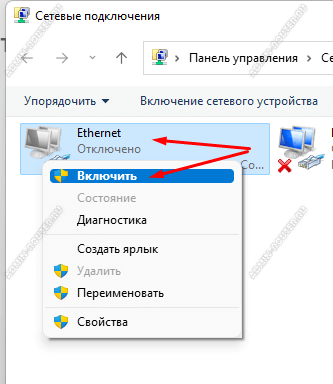

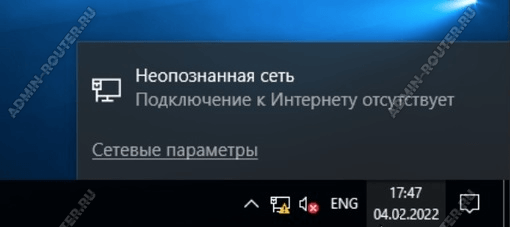
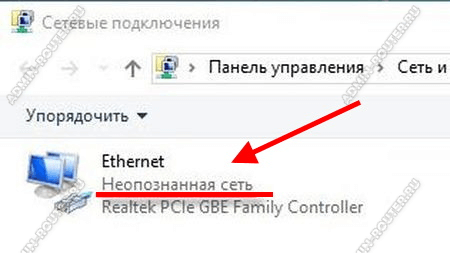

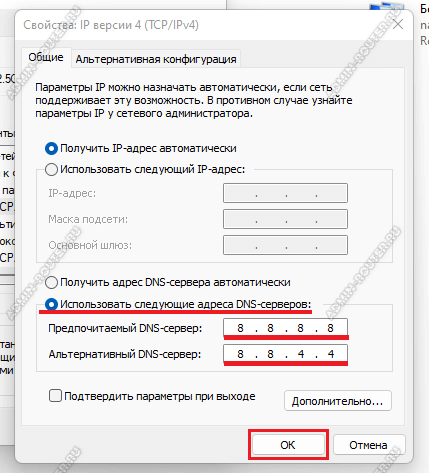
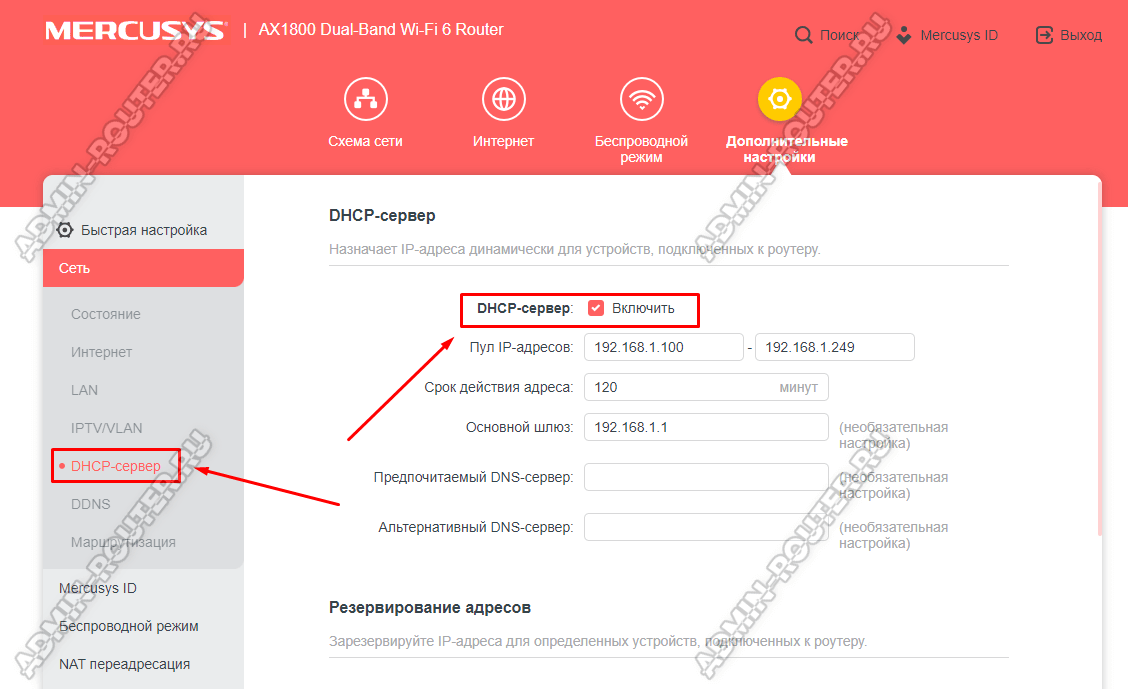
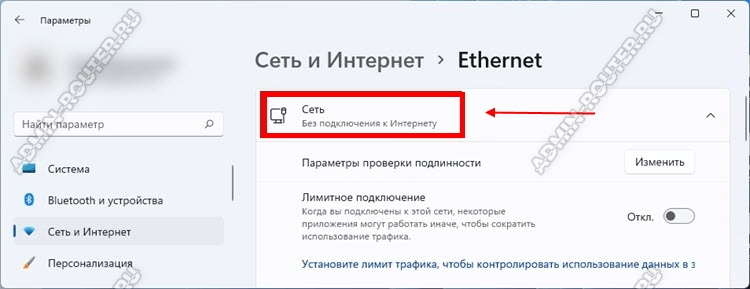


 Разные IP адреса напрямую и через роутер
Разные IP адреса напрямую и через роутер